Relatórios do Salesforce
Resumo
| Item | Description |
|---|---|
| Estado de Lançamento | Disponibilidade Geral |
| Produtos | Excel Power BI (modelos semânticos) Power BI (Fluxos de Dados) Malha (Dataflow Gen2) Power Apps (Fluxos de Dados) Dynamics 365 Customer Insights Analysis Services |
| Tipos de autenticação suportados | Conta do Salesforce |
Nota
Alguns recursos podem estar presentes em um produto, mas não em outros devido a agendas de implantação e recursos específicos do host.
Aviso
Por padrão, o Salesforce não oferece suporte ao Internet Explorer 11, que é usado como parte da experiência de autenticação para serviços online no Power Query Desktop. Opte pelo suporte estendido para acessar o Lightning Experience usando o Microsoft Internet Explorer 11. Você também pode consultar a documentação do Salesforce sobre como configurar o Internet Explorer. Neste momento, os usuários serão impedidos de autenticar, mas as credenciais armazenadas devem continuar a funcionar até que seus tokens de autenticação existentes expirem. Para resolver isso, vá para Habilitando o Microsoft Edge (Chromium) para autenticação OAuth no Power BI Desktop.
Pré-requisitos
Para usar o conector Salesforce Reports, você deve ter um nome de usuário e senha da conta do Salesforce.
Além disso, o acesso à API do Salesforce deve ser habilitado. Para verificar as configurações de acesso, acesse sua página pessoal do Salesforce, abra as configurações do perfil e pesquise e verifique se a caixa de seleção API ativada está marcada . Observe que as contas de avaliação do Salesforce não têm acesso à API.
Capacidades suportadas
- Produção
- Personalizado
- Domínios personalizados
- Redirecionamentos de registro CNAME
Conectar-se aos relatórios do Salesforce a partir do Power Query Desktop
Para conectar-se aos dados do Salesforce Reports:
Selecione Relatórios do Salesforce na lista de conectores de dados específicos do produto e, em seguida, selecione Conectar.
Em Relatórios do Salesforce, escolha a URL de produção se você usar a URL de produção do Salesforce (
https://www.salesforce.com) para fazer login.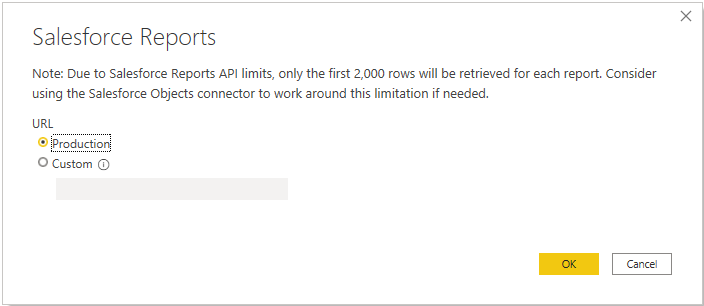
Também pode selecionar Personalizar e introduzir um URL personalizado para iniciar sessão. Essa URL personalizada pode ser um domínio personalizado que você criou no Salesforce, como
https://contoso.salesforce.com. Você também pode usar a seleção de URL personalizada se estiver usando seu próprio registro CNAME que redireciona para o Salesforce.Depois de selecionar o URL, selecione OK para continuar.
Selecione Entrar para fazer login na sua conta do Salesforce.
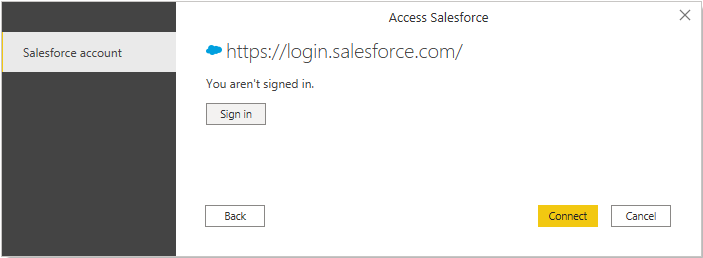
Depois de iniciar sessão com êxito, selecione Ligar.
Se esta for a primeira vez que inicia sessão com uma aplicação específica, ser-lhe-á pedido que verifique a sua autenticidade introduzindo um código enviado para o seu endereço de e-mail. Em seguida, ser-lhe-á perguntado se pretende que a aplicação que está a utilizar aceda aos dados. Por exemplo, você será perguntado se deseja permitir que o Power BI Desktop acesse seus dados do Salesforce. Selecione Permitir.
Na caixa de diálogo Navegador, selecione os Relatórios do Salesforce que deseja carregar. Em seguida, você pode selecionar Carregar para carregar os dados ou selecionar Transformar dados para transformar os dados.
Conectar-se aos relatórios do Salesforce a partir do Power Query Online
Para conectar-se aos dados do Salesforce Reports:
Selecione Relatórios do Salesforce na lista de conectores de dados específicos do produto e, em seguida, selecione Conectar.
Nos relatórios do Salesforce, escolha a URL que você deseja usar para se conectar. Selecione a URL de produção se você usar a URL de produção do Salesforce (
https://www.salesforce.com) para fazer login.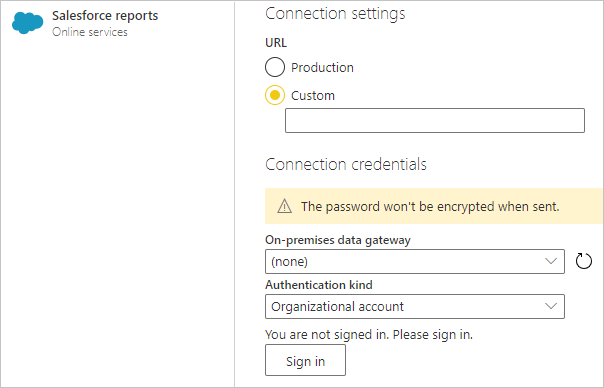
Nota
Atualmente, talvez seja necessário selecionar a URL personalizada , inserir
https://www.salesforce.comna caixa de texto e, em seguida, selecionar Produção para se conectar aos seus dados.Também pode selecionar Personalizar e introduzir um URL personalizado para iniciar sessão. Essa URL personalizada pode ser um domínio personalizado que você criou no Salesforce, como
https://contoso.salesforce.com. Você também pode usar a seleção de URL personalizada se estiver usando seu próprio registro CNAME que redireciona para o Salesforce.Além disso, você pode selecionar Incluir colunas de relacionamento. Essa seleção altera a consulta incluindo colunas que podem ter relações de chave estrangeira com outras tabelas. Se essa caixa estiver desmarcada, você não verá essas colunas.
Se esta for a primeira vez que você faz essa conexão, selecione um gateway de dados local, se necessário.
Selecione Entrar para fazer login na sua conta do Salesforce. Depois de iniciar sessão com êxito, selecione Seguinte.
Na caixa de diálogo Navegador, selecione os Relatórios do Salesforce que deseja carregar. Em seguida, selecione Transformar dados para transformar os dados.
Especificando uma versão da API do Salesforce
Exigimos que você especifique uma versão compatível da API do Salesforce para usar o conector Salesforce. Pode fazê-lo modificando a consulta utilizando o Editor Avançado do Power Query. Por exemplo, Salesforce.Data("https://login.salesforce.com/", [ApiVersion=48]).
Se você especificar uma versão que não é suportada pelo Salesforce, encontrará uma mensagem de erro indicando que especificou uma ApiVersion sem suporte.
Para obter mais informações sobre as versões e o suporte da API do Salesforce, visite o site do Salesforce.
Problemas e limitações conhecidos
Há um limite para o número de campos que uma consulta ao Salesforce pode conter. O limite varia dependendo do tipo de colunas, do número de colunas computadas e assim por diante. Quando você recebe um
Query is either selecting too many fields or the filter conditions are too complicatederro, isso significa que sua consulta excede o limite. Para evitar esse erro, use a opção Selecionar consulta avançada e especifique os campos que você realmente precisa.As configurações de sessão do Salesforce podem bloquear essa integração. Certifique-se de que a configuração Bloquear sessões para o endereço IP do qual elas se originaram está desativada.
O número de linhas que você pode acessar nos Relatórios do Salesforce é limitado pelo Salesforce a 2000 linhas. Como solução alternativa para esse problema, você pode usar o conector Salesforce Objects no Power BI Desktop para recuperar todas as linhas de tabelas individuais e recriar relatórios desejados. O conector de objeto não tem o limite de 2000 linhas.
O acesso à API do Salesforce deve ser habilitado. Para verificar as configurações de acesso, vá para as configurações de perfil do usuário atual e procure por "API habilitada".
As contas de avaliação do Salesforce não têm acesso à API.
Os URLs do Lightning não são suportados.
Para obter mais informações sobre os limites internos da API do Salesforce, vá para Referência rápida de limites e alocações do desenvolvedor do Salesforce.